Ngôn ngữ mặc định ở trên máy tính Windows là tiếng Nhật làm cho bạn khó sử dụng và ảnh hưởng cho công việc và học tập của bạn. Bài viết dưới đây sẽ hướng dẫn bạn cách chuyển ngôn ngữ tiếng Nhật sang tiếng Việt trên laptop Windows 10 đơn giản và nhanh chóng.
Lợi ích của việc chuyển ngôn ngữ tiếng Nhật sang tiếng Việt trên laptop
Khi laptop, máy tính của bạn được mua ở Nhật thì lúc đó ngôn ngữ được cài mặc định trên máy sẽ là tiếng Nhật.
Việc chuyển ngôn ngữ sang tiếng Việt giúp cho bạn sử dụng hơn thuận tiện hơn trong trường hợp bạn chưa quen, thành thạo tiếng Nhật.

Việc chuyển ngôn ngữ thành tiếng Việt giúp cho bạn thuận tiện sử dụng hơn
Hướng dẫn chuyển tiếng Nhật sang tiếng Việt trên Windows 10
Bước 1:Nhấn vào biểu tượng Windows > Chọn Cài đặt (設定).
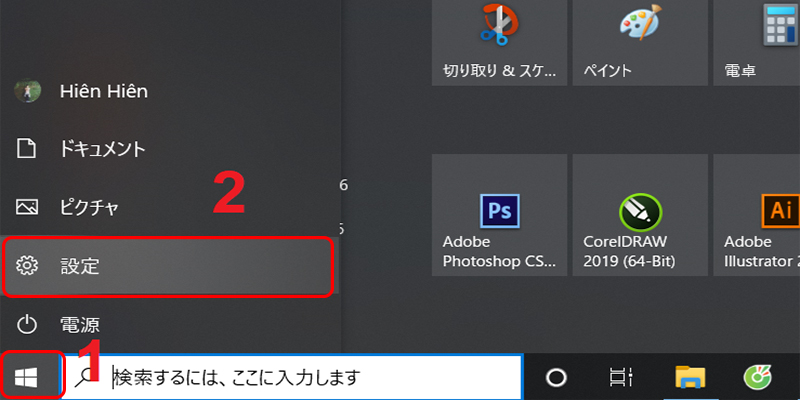
Chọn Cài đặt (設定)
Bước 2: Vào Thời gian và ngôn ngữ (時刻と言語).
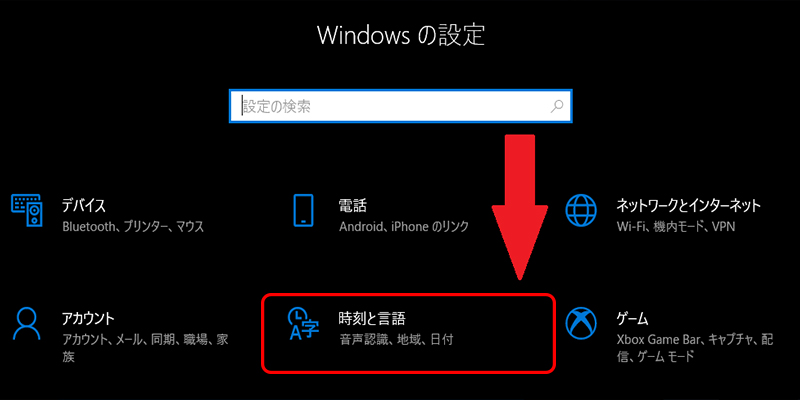
Cài đặt thời gian và ngôn ngữ (時刻と言語)
Bước 3: Chọn vào Ngôn ngữ (言語) > Nhấn chọn Thêm ngôn ngữ (言語 の 追加).
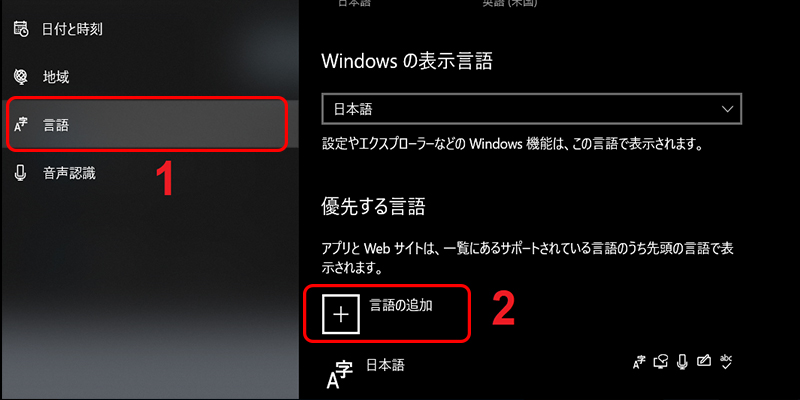
Chọn Thêm ngôn ngữ (言語 の 追加)
Bước 4: Gõ Tiếng Việt hoặc ベトナム語 vào ô tìm kiếm > Nhấn vào tùy chọn ngôn ngữ Tiếng Việt hiện ra bên dưới > Bấm chọn Tiếp tục (次へ).
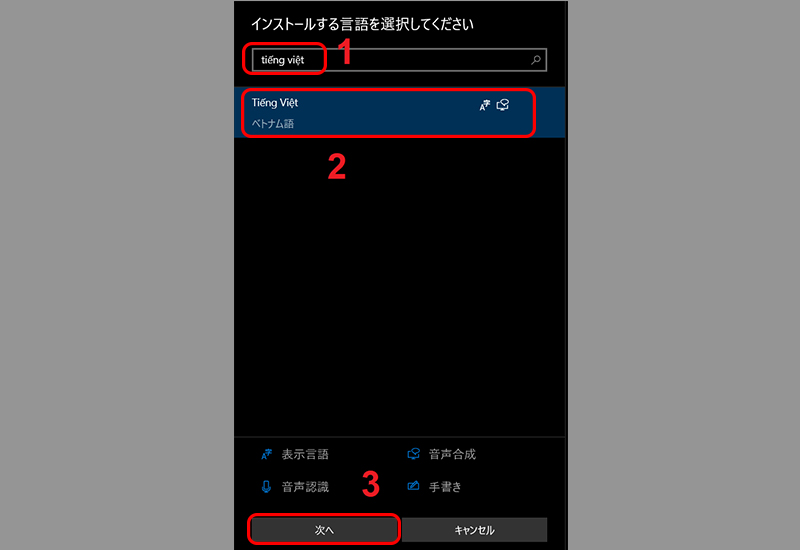
Chọn Thêm ngôn ngữ (言語 の 追加)
Bước 5: Tick vào các ô như hình bên dưới > Nhấn Cài đặt (インストール).
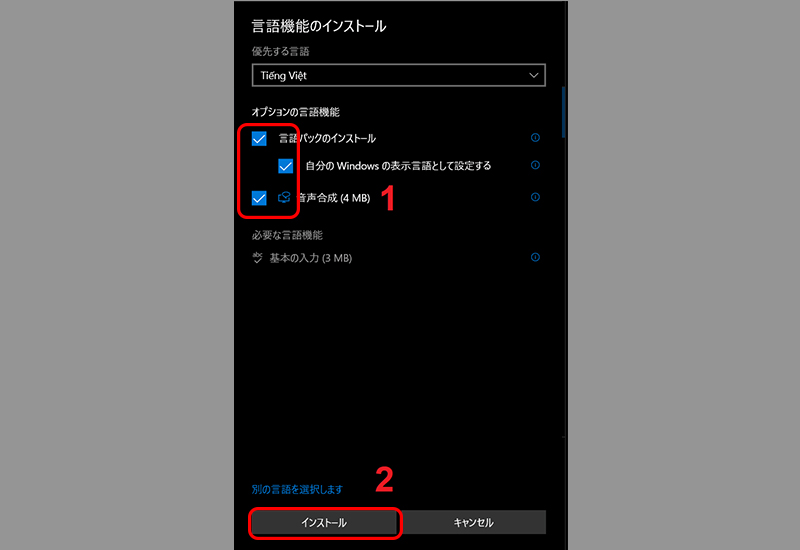
Thực hiện cài đặt ngôn ngữ
Bước 6: Chờ hệ thống cài đặt Tiếng Việt vào máy tính khoảng vài phút.
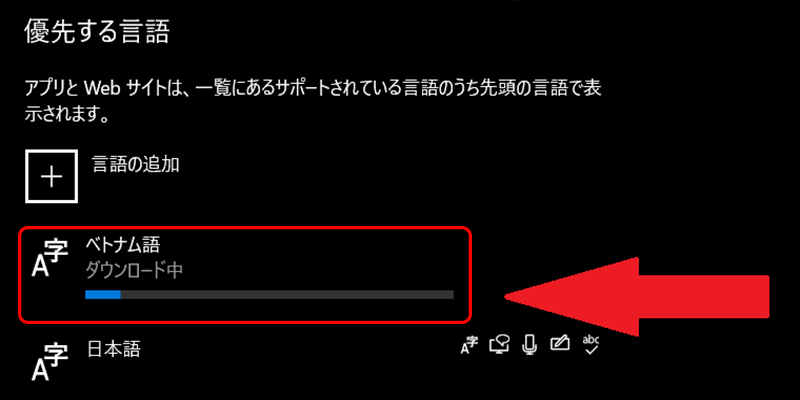
Chờ hệ thống cài đặt ngôn ngữ Tiếng Việt
Bước 7: Sau khi cài đặt hoàn tất, hệ thống sẽ hiện thông báo yêu cầu bạn đăng nhập lại tài khoản của Windows để thay đổi cài đặt.
Nếu bạn muốn thay đổi sang ngôn ngữ Tiếng Việt ngay lập tức thì nhấn chọn 今すぐサインアウトします.
Còn trường hợp nếu chưa muốn thay đổi sang ngôn ngữ Tiếng Việt thì nhấn chọn いいえ、後でサインアウトします.
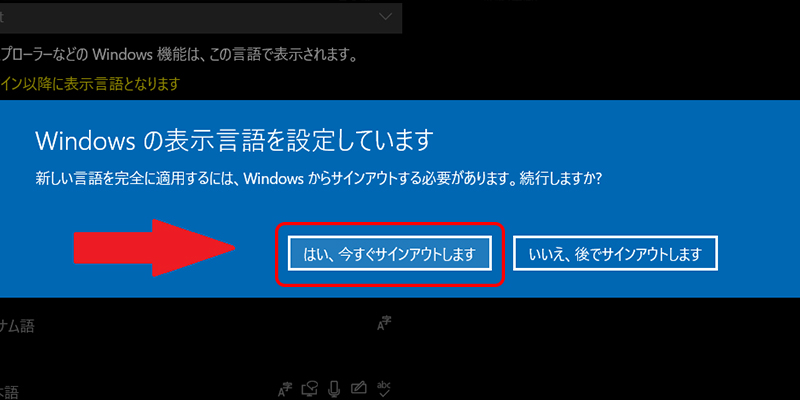
Nhấn chọn 今すぐサインアウトしますđể thay đổi sang tiếng Việt
Bài viết trên vừa hướng dẫn các bạn cách chuyển ngôn ngữ tiếng Nhật sang tiếng Việt trên laptop Windows 10 một cách đơn giản và nhanh chóng. Hy vọng bạn có thể cài đặt thành công sau khi tham khảo bài viết. Hẹn gặp các bạn ở những chủ đề sau của My Gear nhé!

 Tin công nghệ
Tin công nghệ
 Game
Game
 Đánh giá
Đánh giá
 Thủ thuật
Thủ thuật
 Tư vấn
Tư vấn
 Khám phá
Khám phá
 Tin khuyến mãi
Tin khuyến mãi
 Review - Video
Review - Video
 PC DIY
PC DIY
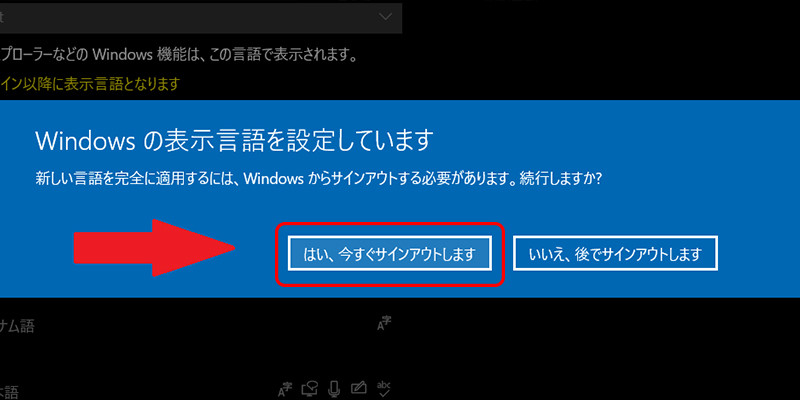





















Bình luận bài viết